你有聽過Pokemon Go?
拜託怎麼可能沒聽過,一定有的!怎麼會錯過當今最火紅的手遊,讓一群陌生的玩家聚集在公眾場合,玩家需要在遊戲世界中捕獲精靈寶可夢並訓練它們,大家都像失了魂一般的走著,眼睛盯著手機。
Pokémon GO 在一夜之間火遍全球,當千萬玩家正在滿大街找神奇寶貝時,任天堂過去兩個交易日任天堂估計成長 25%,創下了 2015 年 10 月以來的單日最高交易量,任天堂市值大漲 75 億美元。
這麼有趣的遊戲,一個人玩怎麼會過癮呢?獨樂樂不如眾樂樂,難道你不想和你的好朋友們一起收服怪物嗎!透過Zoom,開始分享你的冒險吧!
1.創建一個群組
有了一個群組,就能盡情的討論如何抓寵物了!可以透過Zoom內建的群組功能,隨時隨地,只要一個訊息,就可以號召朋友們,透過Zoom一起合作抓抓抓。
2.同步分享你的手機畫面(Android限定)
如果你想分享手機的畫面呢?zoom在Android上支援螢幕分享的功能,你可以直接把畫面分享出去,讓朋友們不會錯過任何一刻,兄弟姐妹們快上吧!
3.記錄你的寵物以便日後查看
透過Zoom專屬的雲端錄影,讓你可以不錯過任何一刻,就像拍成長影片一樣,每一分每一秒,都可以透過錄影,讓你隨時可以回味。
4.共同註記標注好地點
用Zoom秀出你的畫面及球丟出去的拋物線,可以一起用點跟線,討論戰術,討論如何訓練,身為一個教練的你怎麼能錯過。
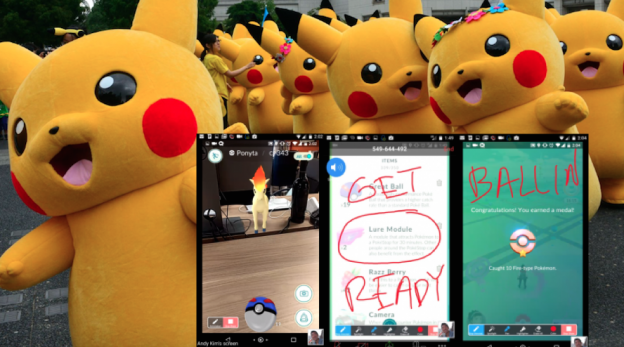
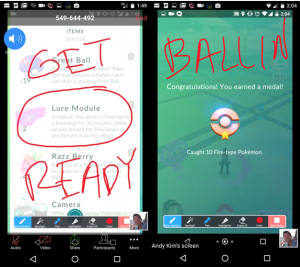
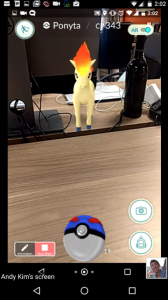
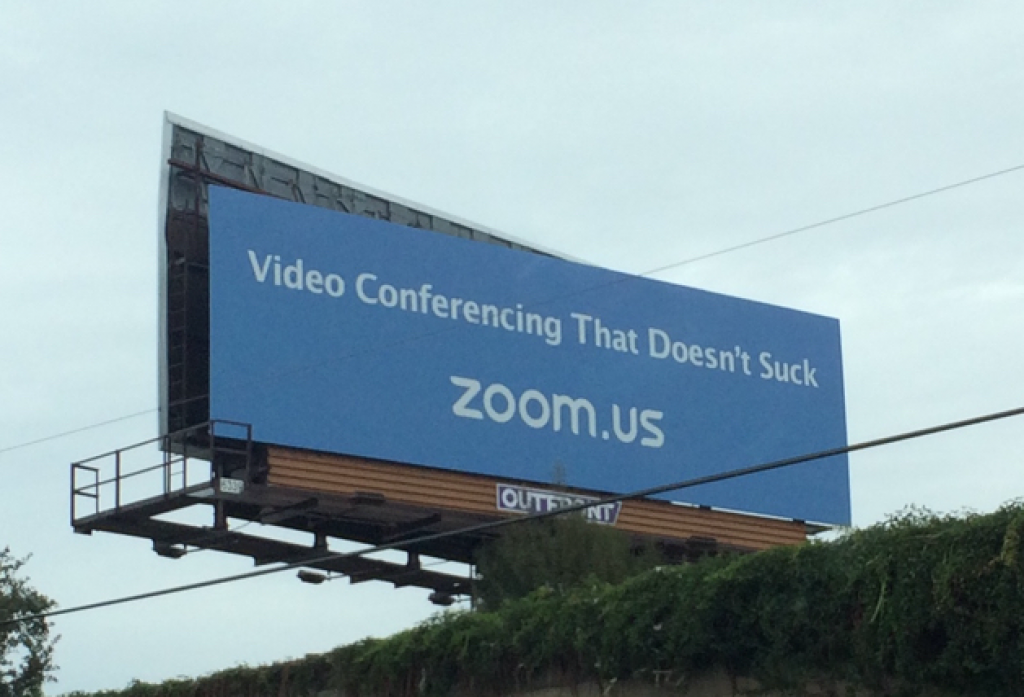

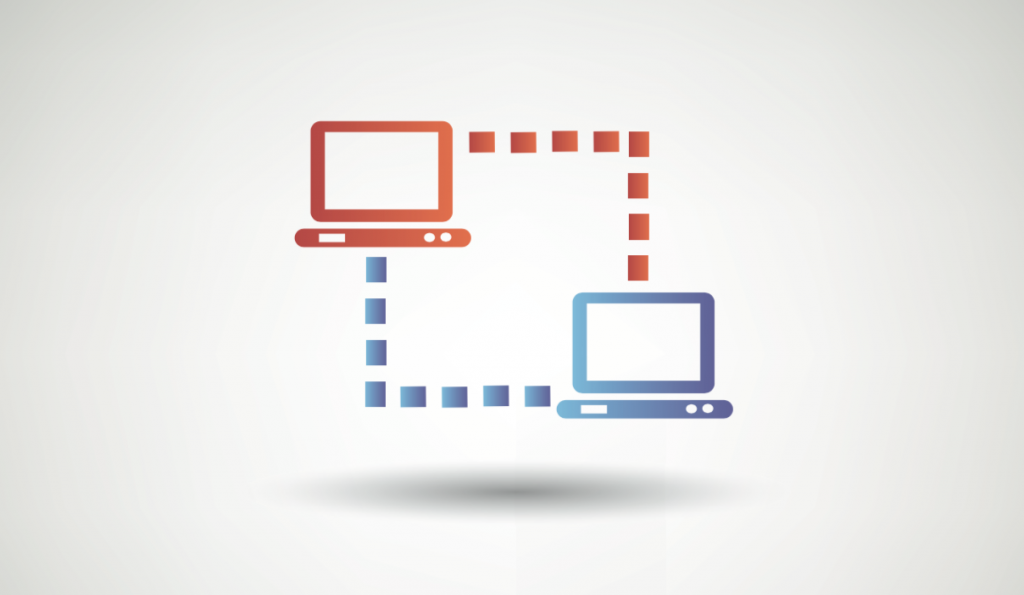


 的,但是有時還是會需要一些簡單的剪輯的時刻,例如剪掉頭尾的幾分鐘尷尬的等待時間與結束時間,如:「嗯….在我們開始前再等幾分鐘…」或是「我現在要….結束會議了喔…」,並且,如果您正好錄的是一場長度非常長的會議,則您可能會希望將錄影分段剪輯,畢竟,會議越長,檔案越大。
的,但是有時還是會需要一些簡單的剪輯的時刻,例如剪掉頭尾的幾分鐘尷尬的等待時間與結束時間,如:「嗯….在我們開始前再等幾分鐘…」或是「我現在要….結束會議了喔…」,並且,如果您正好錄的是一場長度非常長的會議,則您可能會希望將錄影分段剪輯,畢竟,會議越長,檔案越大。 譯、字幕
譯、字幕






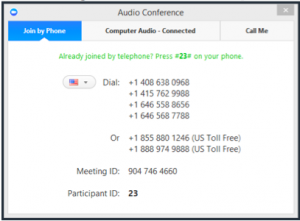

 ,這些參與者都會擁有雙向的視訊、音訊與螢幕分享的功能。如果您是免費帳戶的使用者,那麼多於兩人的會議會自動在40分鐘後結束。
,這些參與者都會擁有雙向的視訊、音訊與螢幕分享的功能。如果您是免費帳戶的使用者,那麼多於兩人的會議會自動在40分鐘後結束。


